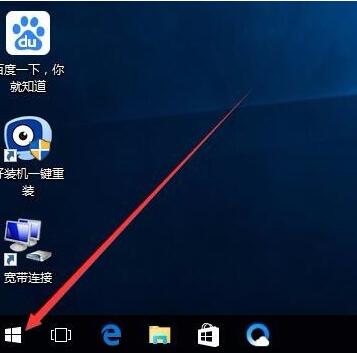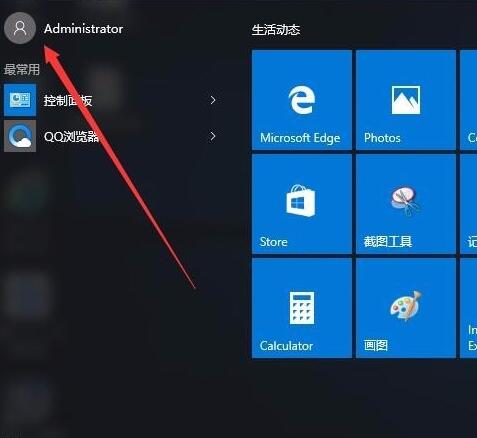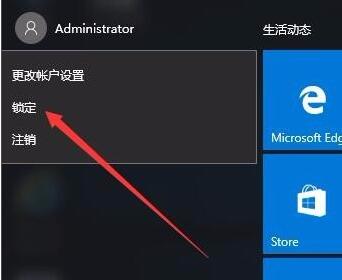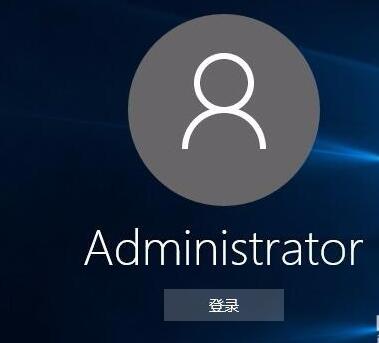电脑使用技巧分享:Win10系统如何快速锁屏?
电脑使用技巧分享:Win10系统如何快速锁屏?
现在越来越多的朋友把系统更换成win10系统了,但是我们对win10系统的操作还不太熟悉。所以有些网友就问了,win10锁屏快捷键是什么呢?其实win10锁屏快捷键和win7一样一样的。想知道就往下看吧
现如今,我们越来越离不开电脑了,很多重要的资料都放在电脑里面。我们有时临时出去一下防止别人窥探资料时就会用到锁屏功能。那大家知道有哪些快速锁屏的方式吗?下面,IT技术资料分享网小编就以win10系统为例,为大家介绍win10系统如何快速锁屏的方法,我们一起来看看。
win10系统快速锁屏的方法有哪些呢?
方法一、通过快捷键快速锁屏
1. 使用快捷键来锁屏,只需要在Windows10桌面,同时按下键盘上的Win+L组合键,就可以快速的锁屏了。
2. 这时就进入到锁屏界面,输入密码后才可以进入我们的Windows10桌面。
方法二、使用鼠标锁屏
1. 我们在Windows10系统桌面点击左下角的开始按钮
2. 在弹出的菜单中点击我们的登录账号图标
3. 这时会弹出一个下拉菜单,在弹出的菜单中选择“锁定”菜单项
4. 这时我们的系统就会进入到锁屏界面了
以上就是IT技术资料分享网小编给大家分享的win10系统如何快速锁屏的方法了,关注IT技术资料分享网,学习更多电脑实用技巧。
| 上一篇: 电脑使用技巧分享:win10系统如何设置共享打印机? | 下一篇: win10系统如何彻底关闭Windows Defender |